Lancez votre marketplace de vêtements en quelques étapes
Publié: 2023-08-01Êtes-vous un entrepreneur en herbe qui souhaite entrer dans le monde du commerce électronique? Vous avez toujours rêvé de créer votre propre marketplace de vêtements, de mettre en relation acheteurs et vendeurs et de vous démarquer dans l'industrie de la mode ? Si oui, vous êtes au bon endroit ! Dans ce blog, nous allons explorer comment vous pouvez démarrer votre marché de vêtements en utilisant la puissante combinaison des thèmes WC Vendor et Store Mate.

Table des matières
Choisissez WC Vendor et Store Mate Theme.
Le lancement d'un marché en ligne nécessite une base solide, et c'est exactement ce que proposent les thèmes WC Vendor et Store Mate. Examinons de plus près pourquoi ces deux outils sont les choix idéaux pour votre marché de l'habillement :
1. Vendeurs de WC
Découvrez la liberté et l'efficacité ultimes avec WC Vendors Pro, où les vendeurs ont un contrôle total sur leurs magasins. Notre puissant plug-in permet aux fournisseurs de gérer leurs produits, commandes et coupons sans effort, vous permettant de vous concentrer sur la croissance de l'ensemble de votre marché.
En tant que plate-forme continuellement mise à jour, nous ajoutons constamment de nouvelles fonctionnalités pour améliorer votre expérience sur le marché. Avec WC Vendors Pro, l'évolutivité n'est jamais un problème - dites adieu aux ralentissements de page et au gonflement de la base de données à mesure que votre succès monte en flèche. Notre tableau de bord fournisseur frontal offre tous les outils essentiels permettant aux fournisseurs de prendre en charge leurs activités. De la gestion des produits au traitement des commandes et aux rapports sur les ventes, les fournisseurs peuvent tout gérer de manière indépendante.
En accordant aux vendeurs une telle autonomie, vous serez témoin du véritable potentiel de votre place de marché. Ils seront motivés pour promouvoir leurs magasins et leurs produits, contribuant ainsi au succès global de votre plateforme.
Principales caractéristiques
- Gestion des commandes des fournisseurs : les fournisseurs peuvent accéder à leurs commandes et les gérer, y compris des actions telles que le marquage des articles comme expédiés, l'utilisation de systèmes de suivi, la génération d'étiquettes d'expédition, etc.
- Taxes automatisées : WC Vendors Pro inclut WC Vendors Tax, un système de taxe de vente automatisé qui garantit des taux d'imposition précis pour les fournisseurs et les clients.
- Module d'expédition Pro : deux systèmes d'expédition par produit sont proposés : tarif forfaitaire et tarif par pays. Pour une documentation détaillée, veuillez vous référer au lien fourni. Notez que les zones d'expédition ne sont actuellement pas prises en charge.
2. Store Mate
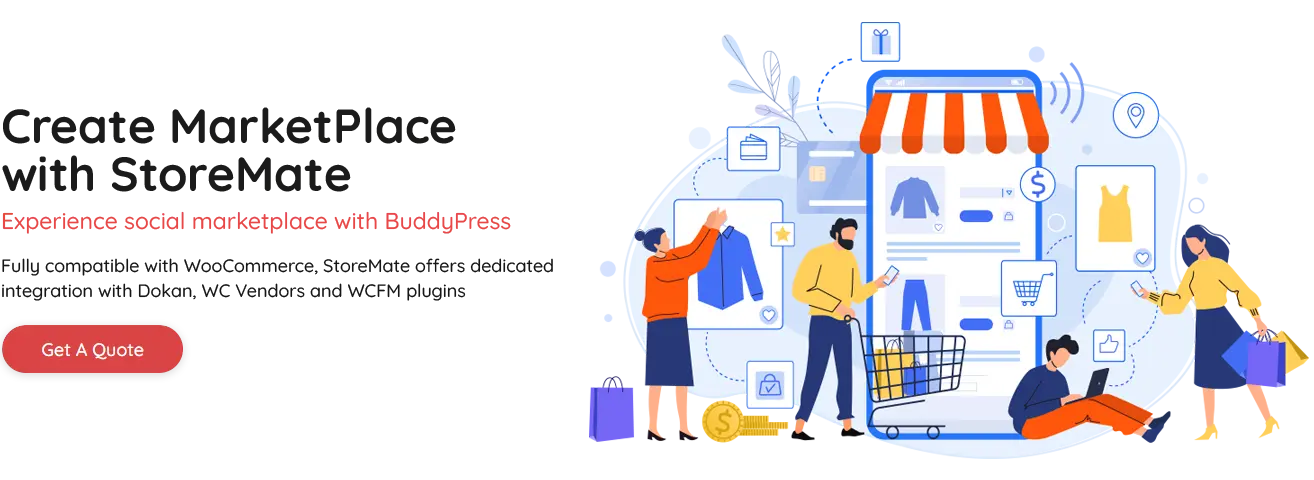
StoreMate est une plate-forme robuste qui vous permet d'établir la présence de votre marque et de vendre efficacement vos produits. En hébergeant votre boutique en ligne sous votre nom de marque unique, vous créez une identité distinctive qui favorise la reconnaissance et la fidélité de vos précieux clients.
L'un des principaux avantages de l'utilisation de StoreMate est la liberté qu'il offre dans la personnalisation de votre boutique en ligne en fonction de vos préférences spécifiques. Vous avez un contrôle total sur la conception, la mise en page et l'apparence générale de votre magasin, ce qui vous permet de créer une expérience d'achat visuellement attrayante et conviviale.
- Entièrement pris en charge : intégrez le logiciel de commerce électronique le plus puissant de manière transparente dans votre site WordPress, en le transformant en une boutique en ligne entièrement fonctionnelle. Préparez-vous à commencer à vendre vos produits immédiatement avec facilité et efficacité.
- Personnalisez selon votre marque : Chaque aspect de cette solution complète est orienté vers la personnalisation de votre plateforme. Il offre des options de personnalisation avancées, telles que des schémas de couleurs et une typographie, des mises en page de cours interactives, des critiques, des discussions et des suggestions, vous fournissant les outils nécessaires pour créer une expérience personnalisée et attrayante pour vos utilisateurs.
- Monétiser pour faire des profits : vous gagnez le pouvoir de vendre des cours sous forme de plans d'adhésion ou d'abonnements, offrant des options de tarification polyvalentes à vos utilisateurs. Tirez parti de la possibilité de vendre des offres groupées de cours, en ajoutant de la valeur et de la flexibilité à vos offres. De plus, vous pouvez intégrer de nombreuses passerelles de paiement, garantissant un traitement des paiements fluide et pratique pour vos clients.
A lire aussi : Comment créer une place de marché WordPress en ligne
Étapes pour lancer votre marché de vêtements
Étape 1 - Installation de WordPress - Lancez votre marché de vêtements
- Téléchargez WordPress : Visitez le site Web officiel de WordPress sur wordpress.org et cliquez sur le bouton « Obtenir WordPress » pour télécharger la dernière version de WordPress.
- Téléchargez des fichiers WordPress sur le serveur : accédez à votre panneau de contrôle d'hébergement (souvent fourni par votre fournisseur d'hébergement) et utilisez le logiciel File Transfer Protocol (FTP) pour télécharger les fichiers WordPress téléchargés sur votre serveur. Si votre fournisseur d'hébergement propose une installation WordPress en un clic, vous pouvez utiliser cette option à la place.
- Créer une base de données MySQL : Dans votre panneau de contrôle d'hébergement, créez une base de données MySQL et un utilisateur. Prenez note du nom de la base de données, du nom d'utilisateur et du mot de passe, car vous en aurez besoin pendant le processus d'installation.
- Démarrez l'installation de WordPress : ouvrez un navigateur Web et saisissez votre nom de domaine. Vous devriez voir l'écran d'installation de WordPress. Choisissez votre langue préférée et cliquez sur le bouton « Allons-y ! » bouton.
- Entrez les informations de la base de données : sur l'écran suivant, entrez les détails de la base de données que vous avez créés précédemment, y compris le nom de la base de données, le nom d'utilisateur, le mot de passe et l'hôte de la base de données (généralement "localhost"). Cliquez sur le bouton "Soumettre".
- Exécutez l'installation : Si toutes les informations sont correctes, WordPress se connectera à votre base de données. Cliquez sur le bouton "Exécuter l'installation".
- Configurez votre site Web : Maintenant, vous devrez fournir quelques informations de base pour configurer votre site Web, telles que le titre du site, le nom d'utilisateur de l'administrateur, le mot de passe et l'e-mail de l'administrateur. Choisissez un mot de passe fort pour sécuriser votre site Web.
- Installer WordPress : Cliquez sur le bouton « Installer WordPress », et WordPress finalisera le processus d'installation. Une fois terminé, vous verrez un message de réussite.
- Accédez à votre tableau de bord WordPress : Vous pouvez désormais accéder à votre tableau de bord WordPress en vous rendant sur www.yourwebsite.com/wp-admin/. Connectez-vous avec le nom d'utilisateur et le mot de passe d'administrateur que vous avez définis lors de l'installation.
Étape 2 : Installer le plugin WC Vendors
Une fois que vous avez téléchargé le plugin WC Vendors sous forme de fichier zip, suivez ces étapes pour l'installer sur votre site WordPress :

- Connectez-vous à votre tableau de bord d'administration WordPress.
- Accédez à "Plugins"> "Ajouter un nouveau".
- Cliquez sur le bouton "Télécharger le plugin" en haut.
- Choisissez le fichier zip WC Vendors que vous avez téléchargé précédemment.
- Cliquez sur "Installer maintenant".
- Une fois l'installation terminée, cliquez sur "Activer" pour activer le plugin.
Lisez également : Examen du plug-in MultiVendorX
Étape 3 : Installez et activez le thème Store Mate
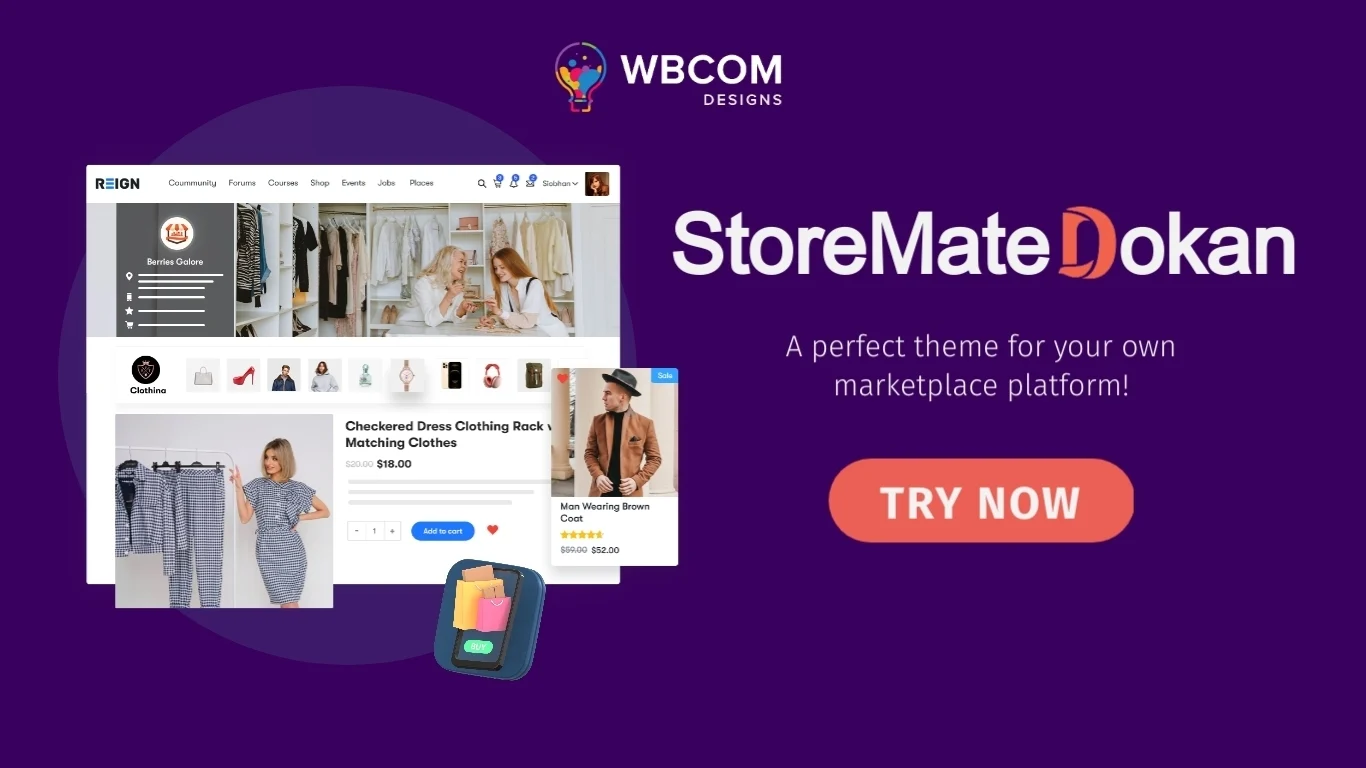
Il est maintenant temps de donner à votre marché un design visuellement attrayant et professionnel. Accédez à votre tableau de bord WordPress, accédez à « Apparence »> « Thèmes », puis cliquez sur « Ajouter un nouveau ». Dans la barre de recherche, tapez "Store Mate", et une fois que vous avez trouvé le thème, cliquez sur "Installer" puis sur "Activer". Store Mate est un excellent choix pour un marché de vêtements en raison de sa conception personnalisable et de ses fonctionnalités adaptées au commerce électronique.
Lisez aussi : WC Vendors - Le meilleur plugin multi-fournisseurs pour MarketPlace
Étape 4 : Configurer les paramètres du thème Store Mate
Après avoir activé le thème Store Mate, accédez aux paramètres du thème en allant dans « Apparence » > « Personnaliser ». Ici, vous pouvez personnaliser l'en-tête, le pied de page, le jeu de couleurs, la typographie et la mise en page pour qu'ils correspondent à l'identité de votre marque et créer une expérience utilisateur transparente.
Étape 5 : Activer l'enregistrement des fournisseurs
Pour permettre aux vendeurs de s'inscrire et de commencer à vendre sur votre place de marché, vous devez activer l'inscription des utilisateurs. Allez dans "WooCommerce" > "Paramètres" > "Comptes et confidentialité" et sélectionnez l'option "Autoriser les clients à créer un compte sur la page 'Mon compte'". Cela permettra aux fournisseurs de s'inscrire et d'accéder à leurs tableaux de bord de fournisseurs.
Étape 6 : Personnalisez le tableau de bord du fournisseur
Un aspect crucial d'un marché de l'habillement réussi est de fournir aux fournisseurs un tableau de bord convivial pour gérer leurs produits. Avec Woo Sell Services, les vendeurs disposent d'un tableau de bord dédié pour ajouter, modifier et gérer leurs listes de vêtements. Assurez-vous que le tableau de bord est facilement accessible et équipé de tous les outils nécessaires pour que les fournisseurs prospèrent.
Lisez aussi: Croissance du commerce électronique pendant la pandémie
Étape 7 : Configurer les catégories de produits - Lancez votre place de marché de vêtements
Organisez vos produits vestimentaires en catégories pertinentes pour aider les clients à trouver facilement ce qu'ils recherchent. Créez des catégories telles que « Vêtements pour hommes », « Vêtements pour femmes », « Accessoires », « Chaussures », etc. Les catégories de produits organisées améliorent l'expérience utilisateur et stimulent les ventes.
Étape 8 : Lancez et faites la promotion de votre place de marché
Une fois votre place de marché configurée et opérationnelle, il est temps de la lancer et de la promouvoir auprès de votre public cible. Utilisez les plateformes de médias sociaux, le marketing par e-mail, le marketing de contenu et les collaborations d'influenceurs pour générer du trafic vers votre marché. Offrez des promotions et des remises spéciales de lancement pour attirer la première vague de clients et de fournisseurs.

Conclusion sur le lancement de votre marché de vêtements
Lancer votre marché de vêtements avec Woo Sell Services et le thème Store Mate peut être une expérience enrichissante. Ces outils vous offrent la flexibilité et les fonctionnalités nécessaires pour créer une plate-forme conviviale pour les fournisseurs et les clients. Avec les bonnes stratégies et le dévouement, votre marché de l'habillement a le potentiel de devenir une destination incontournable pour les passionnés de mode du monde entier. Alors, préparez-vous et commencez votre voyage vers le succès du commerce électronique !
Lectures intéressantes :
Module complémentaire Reign WC Vendors
Jetpack Social Sharing vs Sassy Social Share : plugin de partage social WordPress
Top 8 des thèmes WordPress du club de jeux de société à utiliser
